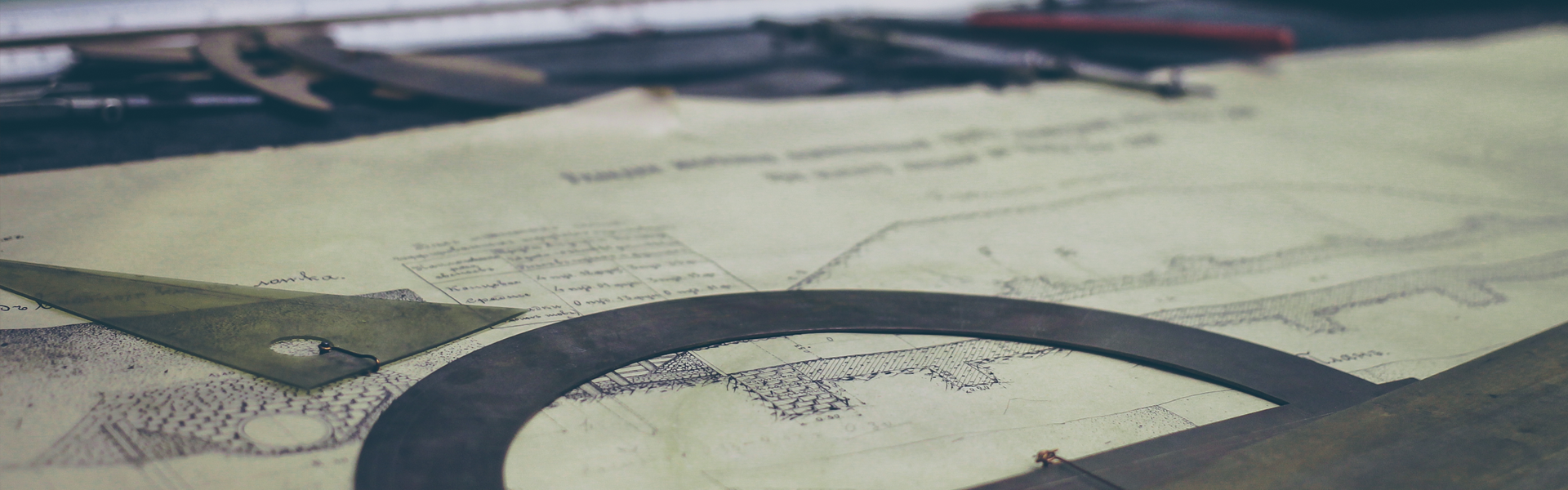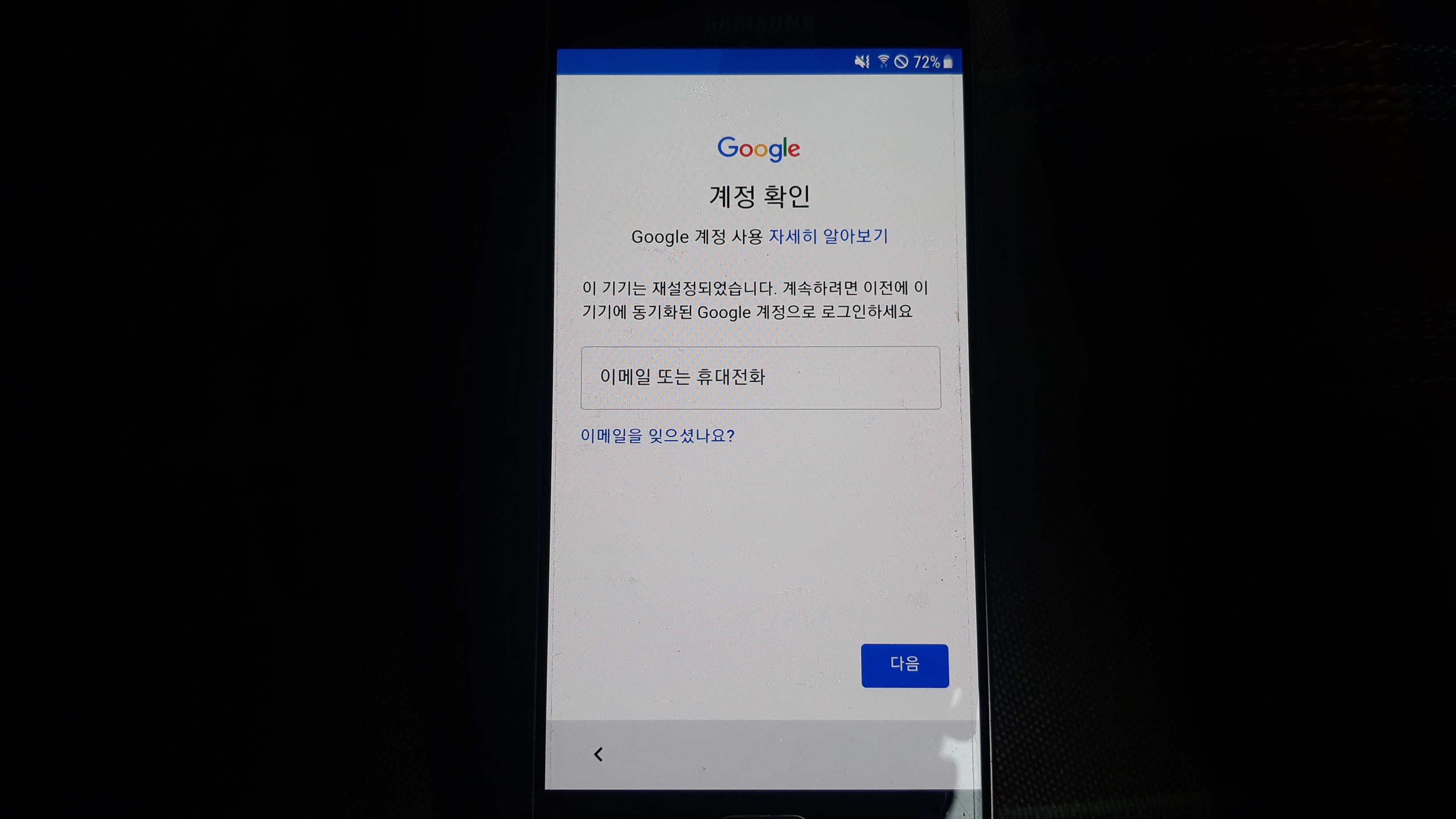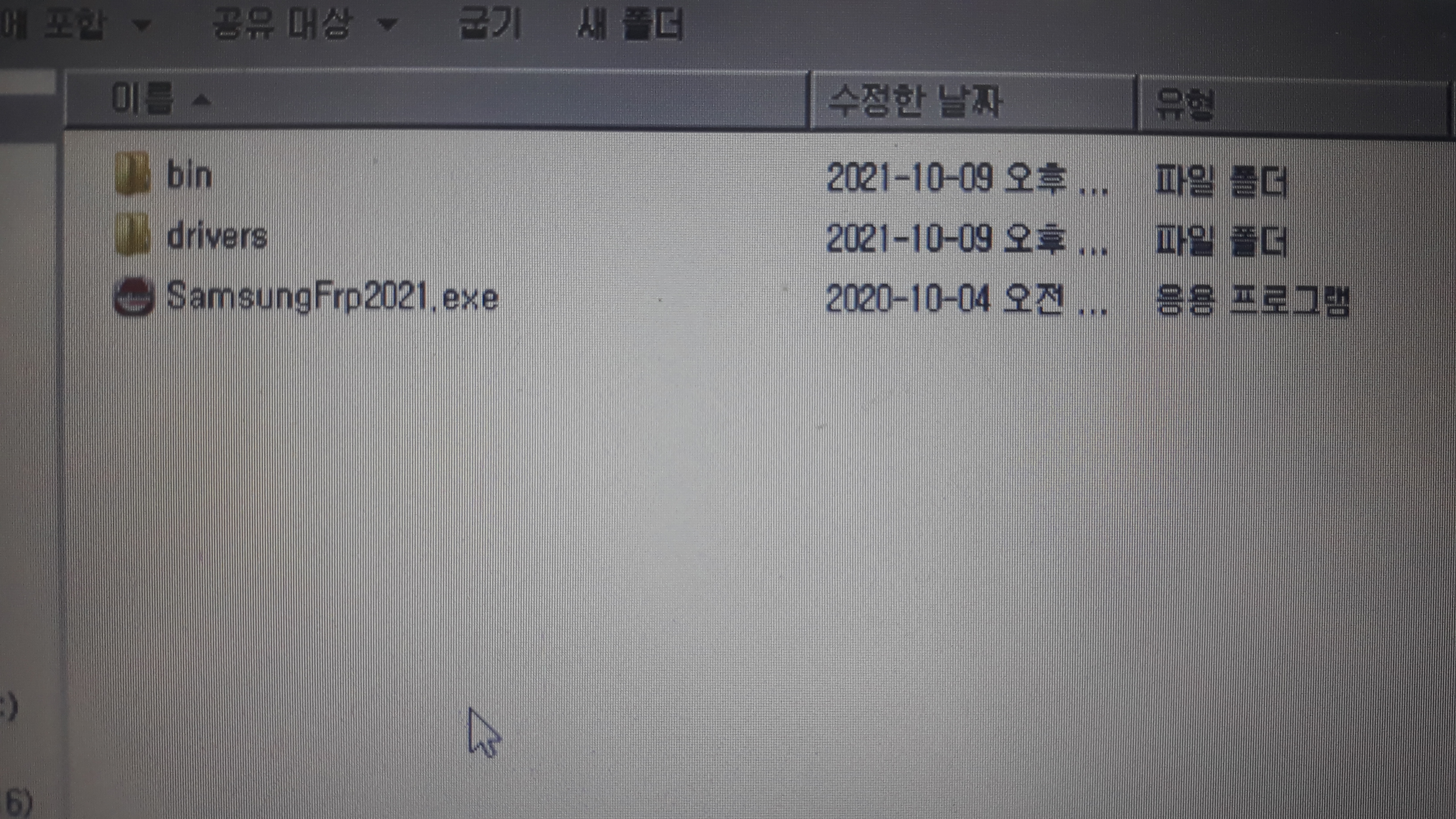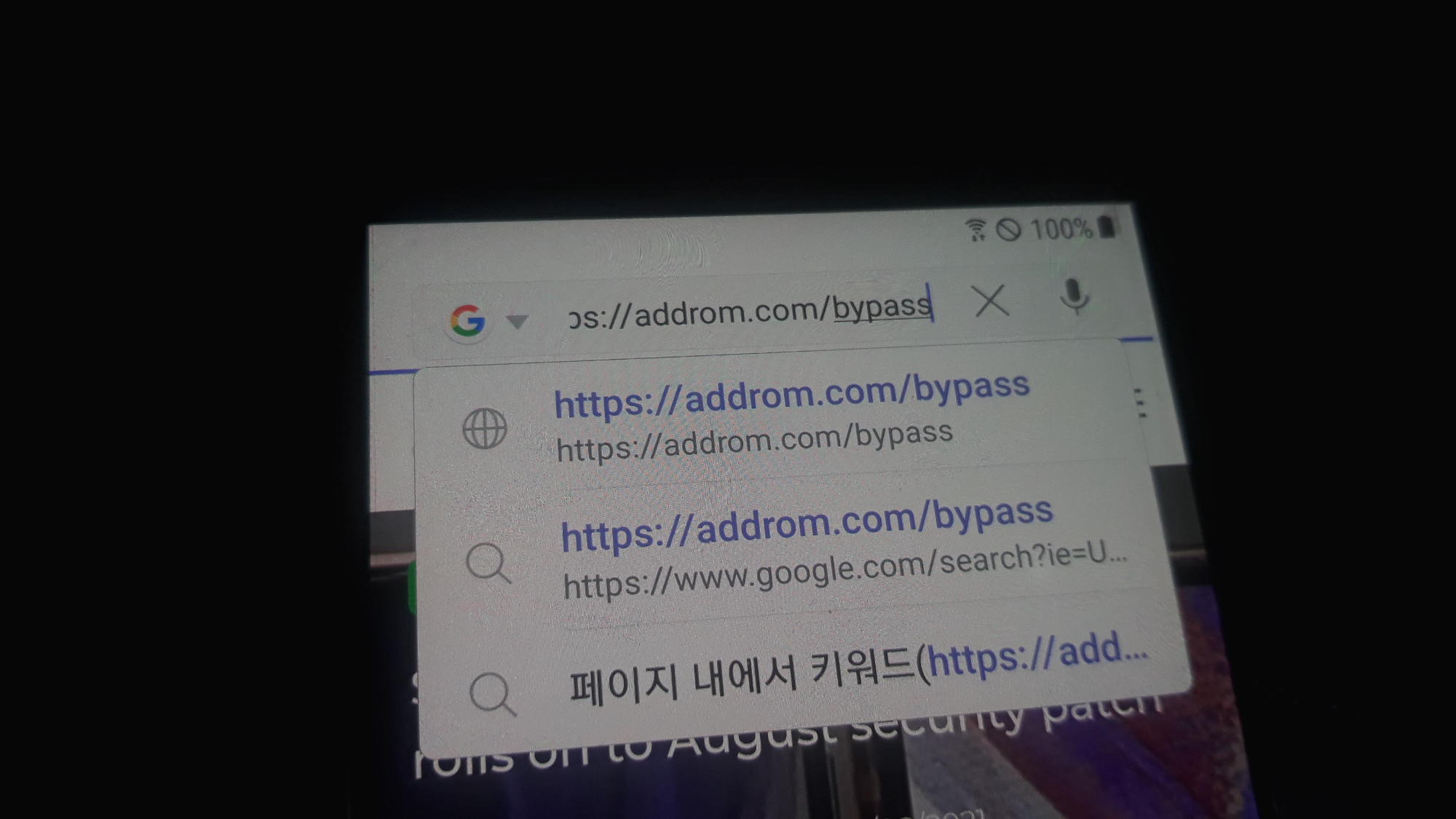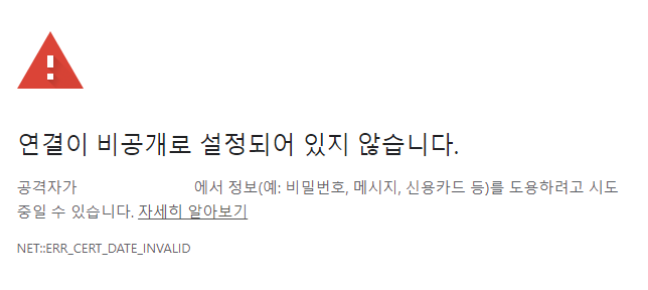728x90
반응형

윈도 키 -> 프로그램 및 파일 검색란에 CMD 입력 후 엔터 -> 도스 창이 뜨면 ipconfig/displaydns 입력후 엔터 -> DNS 캐시 리스트들이 출력되며, 확인 후 ipconfig/flushdns 입력하여 DNS 캐시들을 삭제
728x90
반응형
'컴퓨터 정보' 카테고리의 다른 글
| 일본 피싱(가짜) 사이트 정보 모음 & 웹 신용카드 정보 관리 팁 (0) | 2022.03.26 |
|---|---|
| 엑세스하는 동안 공유 위반이 발생했습니다. (0) | 2022.01.15 |
| 화상 키보드 실행하기 (키보드 없이 마우스만으로 키보드를 사용) (0) | 2021.09.21 |
| QOS 패킷 스케줄러를 이용한 대역폭 설정. (0) | 2021.09.21 |
| 이 웹 사이트의 보안 인증서에 문제가 있습니다. (0) | 2021.09.16 |